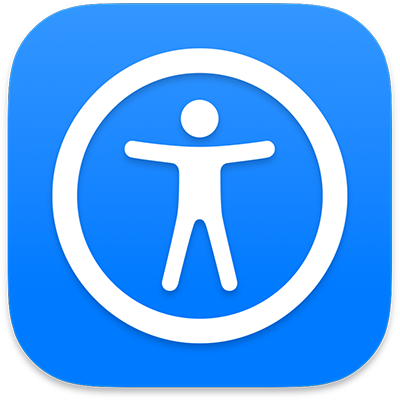
Užívateľská príručka pre funkcie Ovládanie hlasom, Switch Control a Klávesnica prístupnosti
pre macOS Sequoia
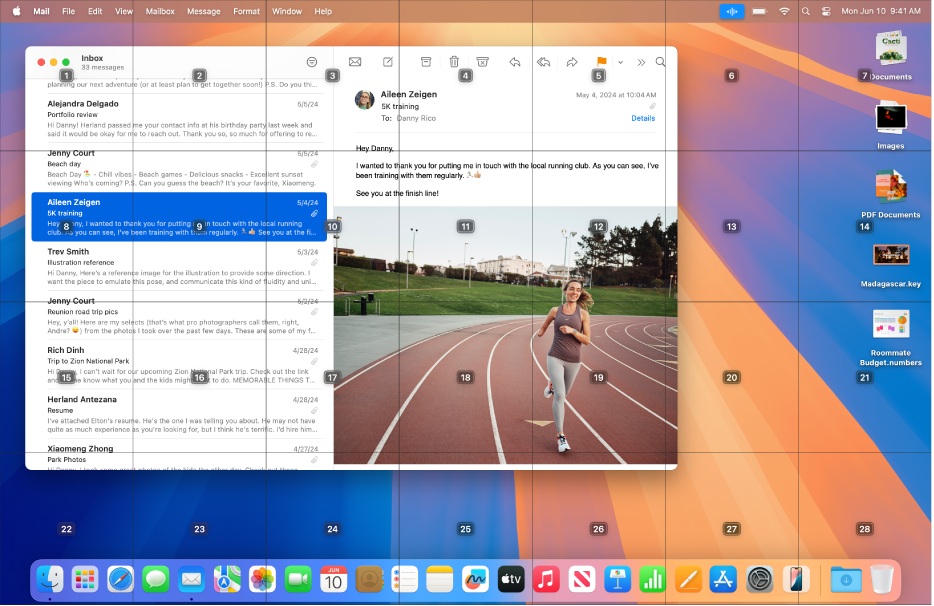
Ovládanie hlasom
S funkciou ovládania hlasom môžete vyslovovať príkazy na navigovanie na ploche a v apkách, na interakciu s položkami na obrazovke, diktovanie a úpravu textu a podobne.
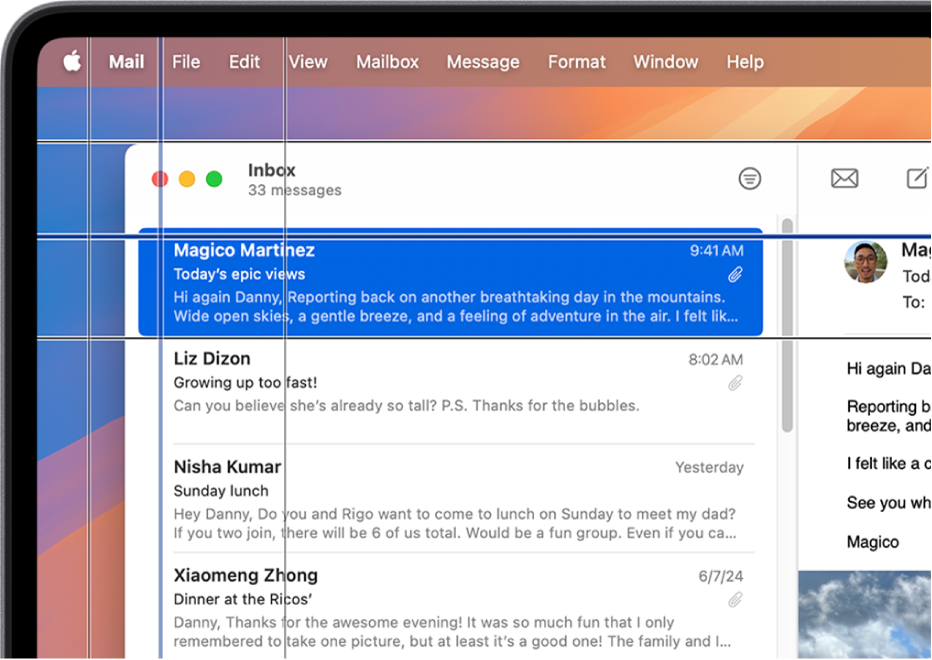
Switch Control
Pomocou Switch Control môžete používať adaptívne zariadenie na jednoduchšie zadávanie textu, navigovanie a interakciu s položkami na obrazovke a na ovládanie Macu.
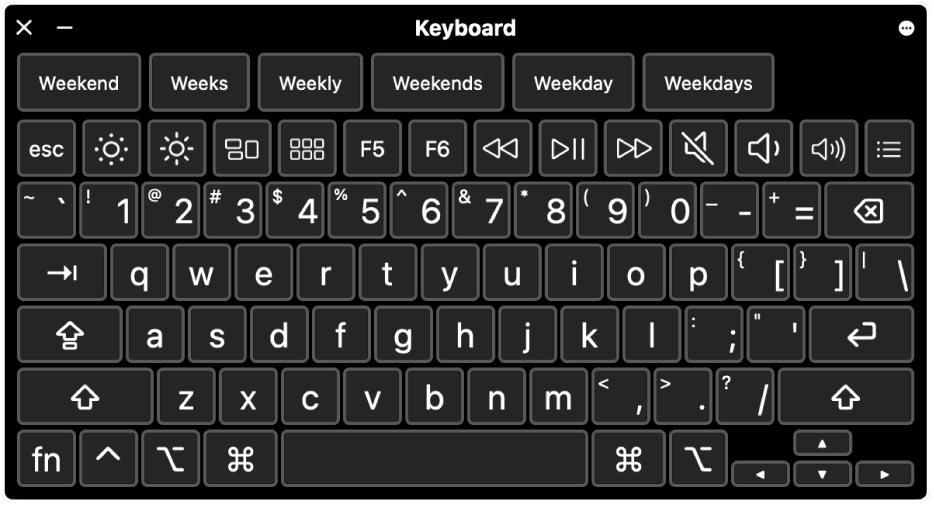
Klávesnica prístupnosti
Použite klávesnicu prístupnosti na obrazovke (so zotrvaním) na zadávanie textu a ovládanie Macu bez fyzickej klávesnice a vykonávajte akcie myši pomocou technológie na sledovanie očí alebo hlavy.
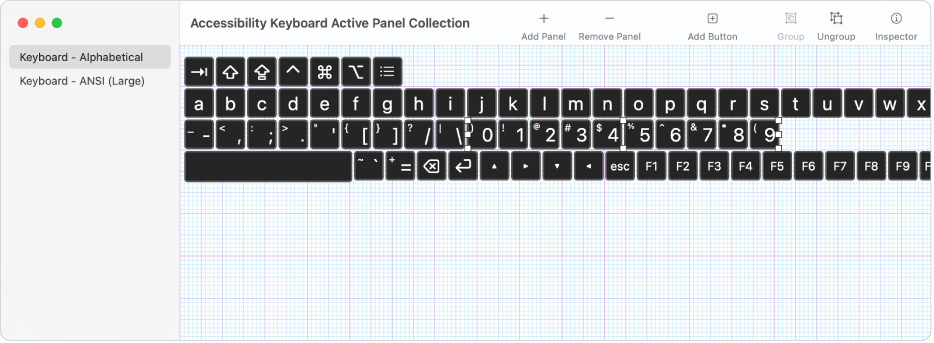
Editor panelov
Pomocou Editora panelov môžete na Macu vytvárať vlastné panely pre funkciu Switch Control alebo klávesnicu prístupnosti.
Ak chcete preskúmať užívateľskú príručku pre funkcie Ovládanie hlasom, Switch Control a Klávesnica prístupnosti, kliknite na Obsah v hornej časti stránky alebo zadajte slovo či frázu do vyhľadávacieho poľa.
Ďalšie zdroje nájdete na webovej stránke podpory prístupnosti Apple.